配置Fiddler
想要 浏览更多Fiddler内容:请点击进入Fiddler官方文档
15、为windows 8 Metro风格的应用程序配置Fiddler:
18、为Android/Google Nexus 7配置Fiddler:
21、配置Fiddler以对CBT保护的服务器进行身份验证:
二、仅限网络流量捕获,请下载FiddlerCap
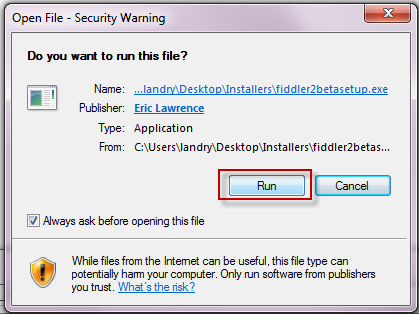
同意协议: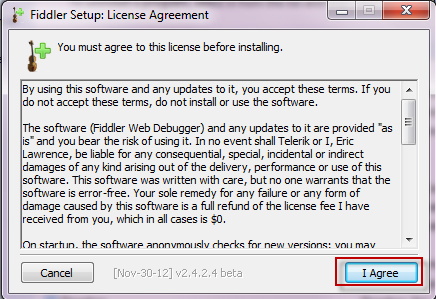
选择Fiddler安装路径: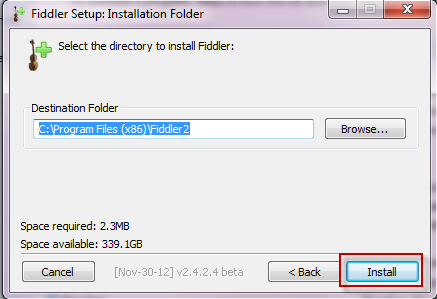
安装完成单击关闭: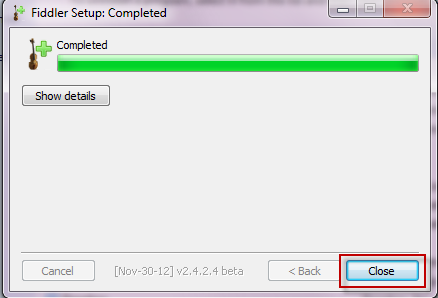
1、清除缓存:
IE,Chrome,Safari和Opera
-
要从大多数浏览器捕获流量,请启用文件>捕获流量。
-
要从Opera捕获流量,请在启动Opera之前启动Fiddler。
火狐
-
要从Firefox 4+捕获HTTP流量,请执行以下任一操作:
-
单击工具>使用Fiddler监控>使用Fiddler自动配置FiddlerHook,或
-
单击工具>选项>高级>网络>设置>使用系统代理设置。
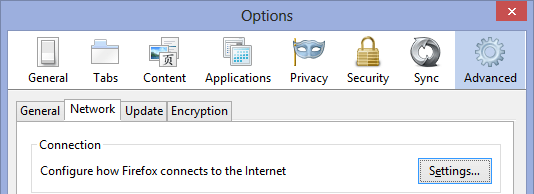
-
手动配置
要手动配置任何浏览器以向Fiddler发送流量,请将浏览器设置为连接到代理服务器。此设置通常位于“ 选项”或“首选项”菜单中。使用这些设置:
地址:127.0.0.1 端口:8888
注意:如果浏览器使用这些设置,请在关闭Fiddler后还原这些设置,否则浏览器将不会加载页面。例如,Firefox将显示以下错误消息:
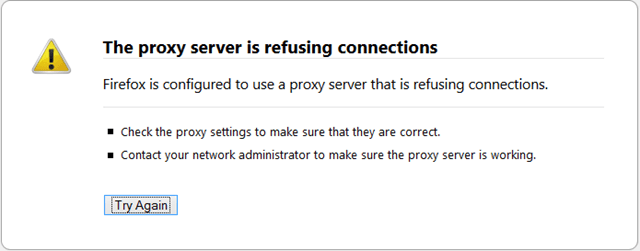
要改为允许Fiddler自动启用和禁用代理,请使用Proxy Auto-configuration,其URL指向Documents / Fiddler2 / Scripts / BrowserPAC.js。
例如,在Firefox中,单击工具>选项>高级>网络>设置,然后输入BrowserPAC.js的URL。
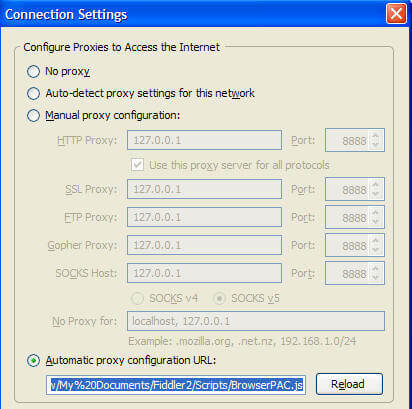
要从Fiddler中找到正确的自动配置URL:
- 单击工具>提琴选项>连接。
- 单击“ 复制浏览器代理配置URL”链接。
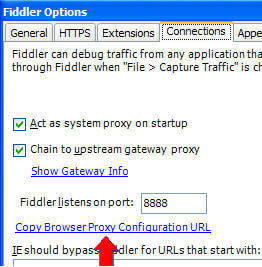
1、启用HTTPS流量解密:
一、单击工具>提琴选项> HTTPS。
二、单击Decrypt HTTPS Traffic框。

2、跳过特定主机的流量解密:
一、单击工具>提琴选项> HTTPS。
二、在Skip Decryption中键入主机名。
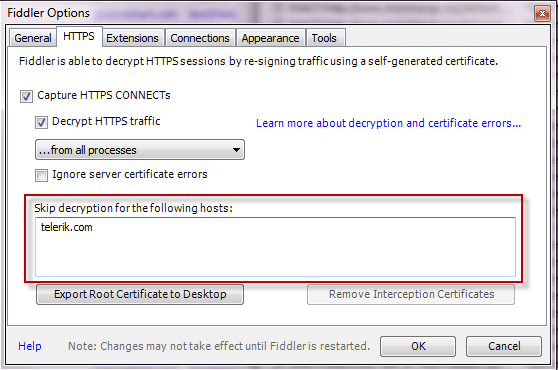
3、跳过应用程序的流量解密
在OnBeforeRequest函数*中添加这样的规则:
if (oSession.HTTPMethodIs("CONNECT") && oSession["X-PROCESSINFO"] && oSession["X-PROCESSINFO"].StartsWith("outlook"))
{
oSession["x-no-decrypt"] = "boring process";
}
4、仅从一个主机名解密流量:
在OnBeforeRequest函数*中添加这样的规则: if (oSession.HTTPMethodIs("CONNECT") &&
!oSession.HostnameIs("SiteICareAbout.com"))
{
oSession["x-no-decrypt"] = "do not care.";
}也可以看看
-
在Trust the Fiddler Root证书旁边?,单击是。

之后是否要安装此证书?,单击是
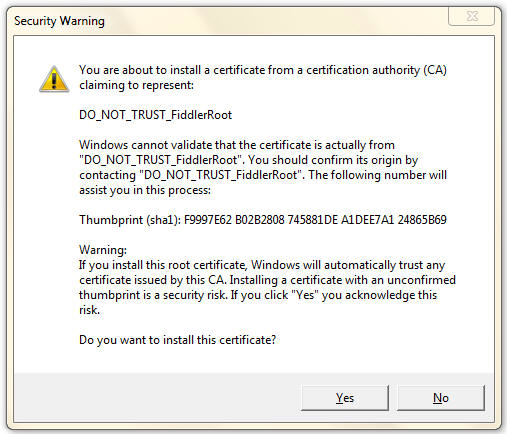
要指定Fiddler的.CER文件为给定会话返回,请添加此FiddlerScript *:
oSession["https-Client-Certificate"] = "C:\\test\\someCert.cer";若要为Fiddler指定.CER文件,否则请将.CER文件放入:
%USERPROFILE%\My Documents\Fiddler2\ClientCertificate.cer要生成.CER文件:
-
右键单击“ 个人证书存储”中的证书。
-
单击所有任务>导出...。
要允许.NET Framework自动连接到Fiddler,请在启动.NET应用程序之前启动Fiddler。
要临时将.NET应用程序连接到Fiddler,请使用GlobalProxySelection类来设置代理:
GlobalProxySelection.Select = new WebProxy(“127.0.0.1”,8888);
或者,在yourappname.exe.config文件中指定代理。
-
如果.NET应用程序在您当前的用户帐户中运行,请在配置部分中添加以下内容:
<configuration> <system.net> <defaultProxy> <proxy bypassonlocal="false" usesystemdefault="true" /> </defaultProxy> </system.net> </configuration>
有关此主题的更多信息,请参阅MSDN。
-
如果.NET应用程序在其他用户帐户(例如,Windows服务)中运行,请编辑machine.config文件:
<!-- The following section is to force use of Fiddler for all applications, including those running in service accounts --> <system.net> <defaultProxy> <proxy autoDetect="false" bypassonlocal="false" proxyaddress="http://127.0.0.1:8888" usesystemdefault="false" /> </defaultProxy> </system.net>
或者,在单个WebRequest对象上手动指定代理:
objRequest = (HttpWebRequest)WebRequest.Create(url);
objRequest.Proxy= new WebProxy("127.0.0.1", 8888);注意:重要说明:无论其他设置如何,.NET始终会绕过包含localhost的URL的Fiddler代理。因此,不要使用localhost,而是更改代码以引用计算机名称。例如:
-
此URL不会出现在Fiddler中:
HTTP://localhost/X509SignCodeService/X509SigningService.asmx
-
此URL将显示在Fiddler中:
HTTP://mymachine/X509SignCodeService/X509SigningService.asmx
要配置PHP / cURL应用程序以将Web流量发送到Fiddler,请在应用程序发送请求之前添加以下代码行,其中$ ch是curl_init()返回的句柄:
curl_setopt($ch, CURLOPT_PROXY, '127.0.0.1:8888');或者,从命令行输入以下命令:
curl --proxy 127.0.0.1:8888
八、配置Java应用程序以使用Fiddler:
要配置Java应用程序以向Fiddler发送Web流量,请使用jre设置代理:
jre -DproxySet=true -Dhttp.proxyHost=127.0.0.1 -Dhttp.proxyPort=8888要么:
jre -DproxySet=true -DproxyHost=127.0.0.1 -DproxyPort=8888 MyApp或者,以编程方式更改Java虚拟机的代理设置:
System.setProperty("http.proxyHost", "127.0.0.1"); System.setProperty("https.proxyHost", "127.0.0.1"); System.setProperty("http.proxyPort", "8888"); System.setProperty("https.proxyPort", "8888");
详细了解Java代理设置。
九、配置WinHTTP应用程序以使用Fiddler:
要配置WinHTTP应用程序以将Web流量发送到Fiddler,请从命令行输入以下命令:
Windows Vista或更高版本(需要Elevated / Admin命令提示符):
netsh winhttp set proxy 127.0.0.1:8888在Windows 7或更早版本中,在32位NETSH中运行上述命令以配置32位WinHTTP主机,并在64位NETSH中运行该命令以配置64位WinHTTP主机。
Windows XP或更低版本:
proxycfg -p http=127.0.0.1:8888;https=127.0.0.1:8888或者:(强制WinHTTP使用WinINET的代理设置)
要监控拨号或VPN连接,请打开“ 工具” - >“提琴选项...”,然后单击“ 监控所有连接”。
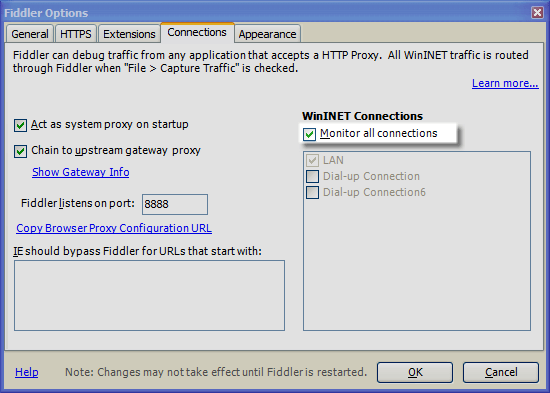
或者,在浏览器中设置“使用自动配置脚本”选项。
要监视始终处于活动状态的VPN或拨号连接(而不是LAN连接),请将HookConnectionNamed注册表值设置为Internet选项中的连接名称。
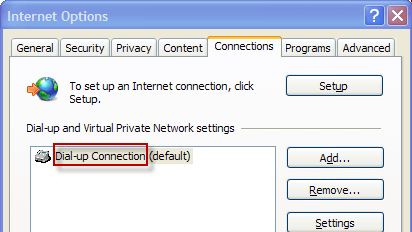
注意:IE将始终使用来自任何活动VPN连接的代理设置,无论该VPN是否连接到Internet。
设置远程计算机代理设置:
-
在Fiddler服务器(将捕获流量的机器)上启动Fiddler。
-
单击工具>提琴选项。确保选中允许远程客户端连接。
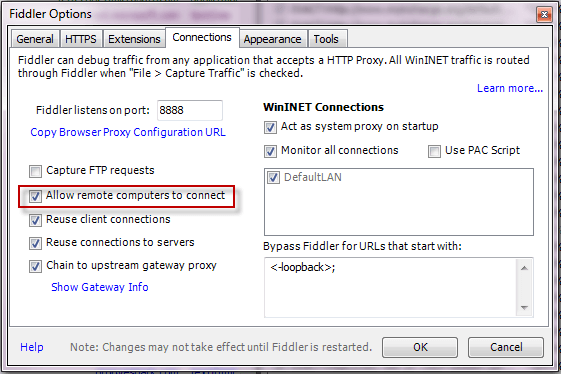
-
在另一台计算机上,将代理设置设置为端口8888处Fiddler服务器的计算机名称。
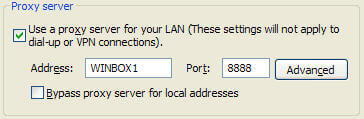
从远程计算机解密HTTPS流量
配置远程计算机以信任FiddlerRoot证书。
配置Fiddler以在Fiddler和目标服务器之间发送和接收来自另一个代理的Web流量:
-
关闭提琴手。
-
打开Internet Explorer > 选项 > Internet选项 > 连接 > 局域网设置。
-
单击“ 为LAN使用代理服务器 ”复选框。
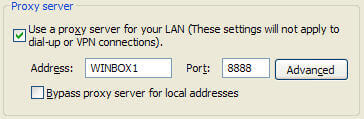
-
输入上游代理的地址和端口号。
-
重启Fiddler。
您现在应该看到Fiddler About对话框中列出的上游代理。
一、为了使用该方法,来重新路由该请求的主机名必须 127.0.0.1:8888,本地主机:8888,[:: 1]:8888,或在端口机器的主机名NETBIOS 8888。
-
单击工具>提琴选项。确保选中允许远程客户端连接。
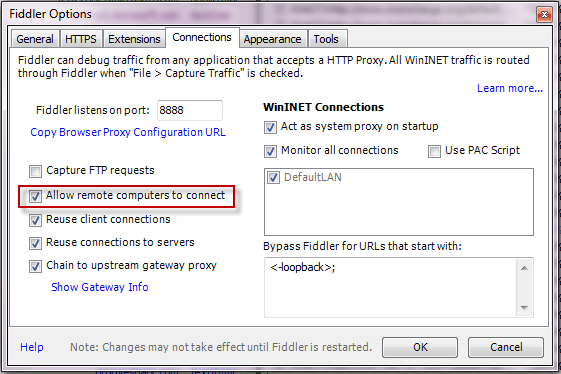
-
关闭提琴手。
-
启动REGEDIT。
-
在HKEY_CURRENT_USER \ SOFTWARE \ Microsoft \ Fiddler2中创建一个名为ReverseProxyForPort的新DWORD 。
-
将DWORD设置为Fiddler将重新路由入站流量的本地端口(通常为标准HTTP服务器的端口80)。
-
重启Fiddler。
-
在浏览器中,转到http://127.0.0.1:8888。
-
单击工具>提琴选项。确保选中允许远程客户端连接。
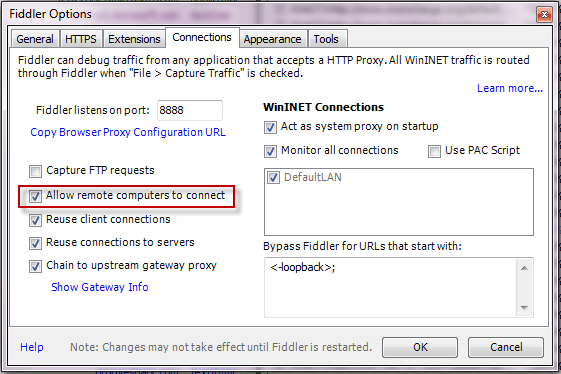
-
单击工具> Fiddler选项,并确保选中“允许远程客户端连接”复选框。
-
如果出现提示,请重启Fiddler。
-
单击规则>自定义规则。
-
在OnBeforeRequest处理程序*中,添加一行新代码:
if (oSession.host.toLowerCase() == "webserver:8888") oSession.host = "webserver:80"; -
使用客户端计算机上的浏览器,转到http:// webserver:8888。
-
重新配置目标服务器以侦听其他端口。例如,如果Web服务器在端口80上运行,请将其重新配置为在端口81上运行。
-
点击工具>选项提琴手...。
-
单击连接。
-
键入Fiddler旁边的客户端目标端口号侦听端口:
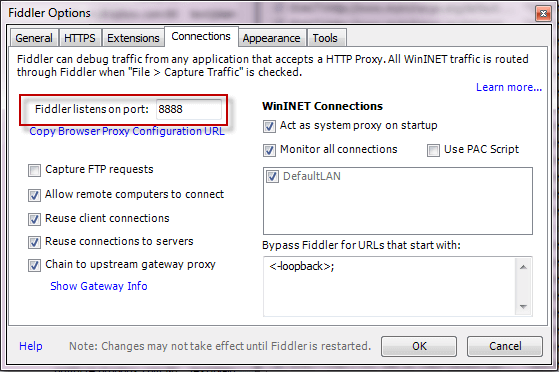
-
将Fiddler配置为反向代理或编写FiddlerScript规则以将流量重新路由到目标服务器的新端口(如上所述)。
要从当前用户以外的帐户(例如,IIS上的ASP.NET或Windows服务)捕获流量,请将该进程配置为使用Fiddler代理。
例如
十五、为windows 8 Metro风格的应用程序配置Fiddler:
按照以下两个步骤配置Windows 8的Fiddler:
- 创建环回免除
- 将Fiddler根证书放在计算机的受信任的根存储中
创建回环免除:
-
(仅限Fiddler2 :) 单击Win8配置按钮安装并启动EnableLoopback Utility。
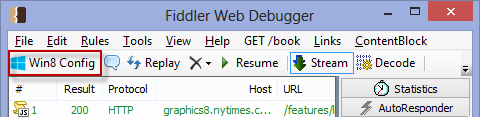
-
选中将向Fiddler发送流量的每个应用程序旁边的框。这需要管理员权限。
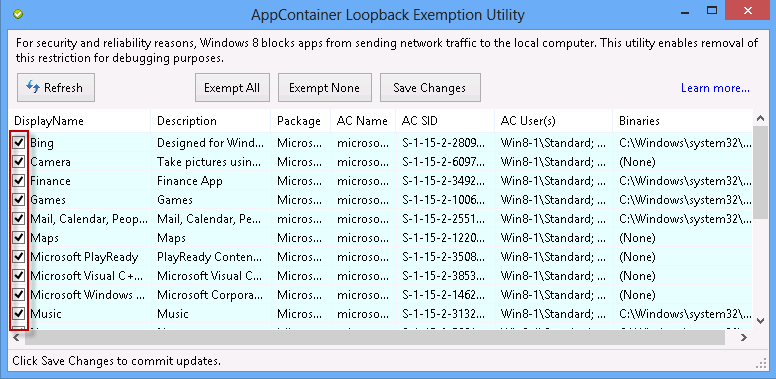 。
。
现在这些应用程序可以向Fiddler发送流量。
-
要允许Visual Studio 2012中的单元测试向Fiddler发送流量,请在单元测试运行时单击AppContainer Loopback Exemption Utility刷新按钮。将出现用于单元测试的AppContainer。选中此AppContainer的复选框。了解更多。
-
使用AppContainer Loopback Exemption Utility的另一种方法是声明privateNetworkClientServer权限。
将Fiddler根证书放在计算机的受信任根存储中:
-
启用Fiddler HTTPS解密功能。一个警告对话框。单击是以信任Fiddler根证书。
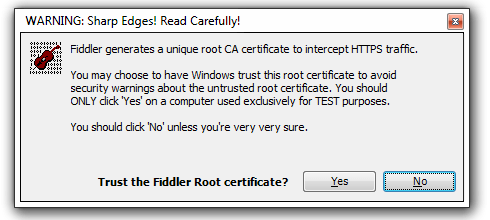
-
出现“安全警告”对话框。单击是以安装Fiddler Root证书。
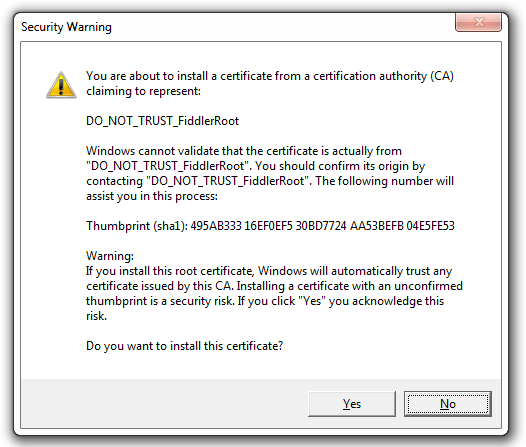
-
出现“用户帐户控制”对话框。单击是以将Fiddler根证书放入计算机范围的受信任的根证书颁发机构存储中。
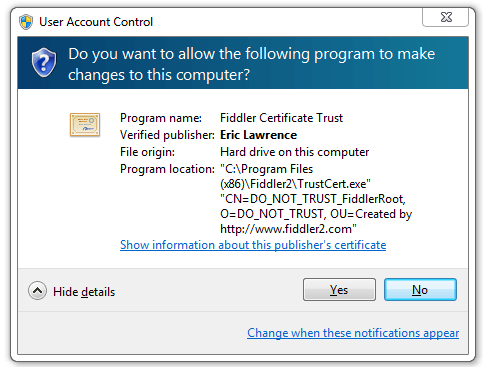
-
出现TrustCert Confirmation对话框。单击是。
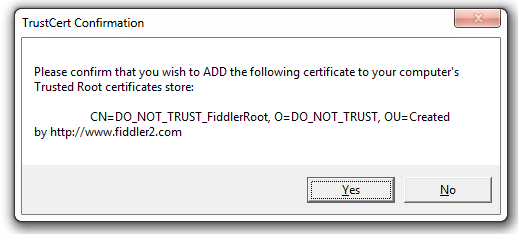
虚拟化产品(如VMWare Fusion或Parallels Desktop)允许Fiddler在Mac上的虚拟机中运行。
配置虚拟机:
-
安装Parallels。
-
将Windows虚拟机硬件>网络1类型设置为桥接网络模式。
-
重新启动虚拟机。
配置Fiddler:
-
在虚拟机上安装Fiddler。
-
打开提琴手。
-
单击工具>提琴选项>连接。
-
单击允许远程计算机连接的复选框。
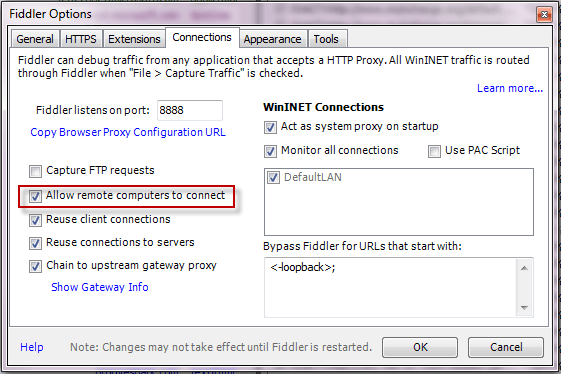
-
重启Fiddler。
-
确保您的防火墙允许传入Fiddler进程的连接。
配置MAC:
-
将鼠标悬停在Fiddler工具栏最右侧的在线指示器上,以显示分配给虚拟机的IP地址。
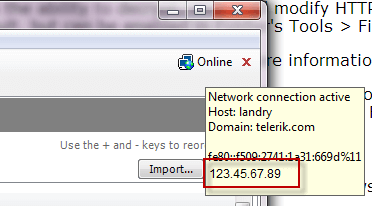
-
单击Apple菜单。
-
单击系统首选项。
-
单击“ 网络”图标。
-
单击“ 高级”按钮。
-
单击“ 代理”选项卡。
-
启用Web代理(HTTP)和安全Web代理(HTTPS)选项以使用端口8888指向虚拟机的IPv4地址。
使用后禁用:
使用Fiddler后,返回OSX系统偏好设置并禁用代理设置
配置Fiddler:
-
单击工具>提琴选项>连接。
-
单击允许远程计算机连接的复选框。
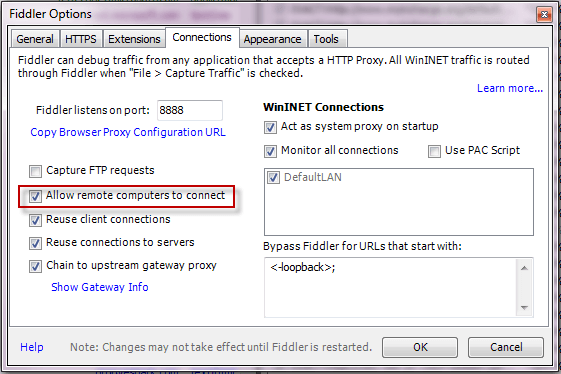
-
重启Fiddler。
-
确保您的防火墙允许传入Fiddler进程的连接。
-
将鼠标悬停在Fiddler工具栏最右侧的在线指示器上,以显示分配给Fiddler机器的IP地址。
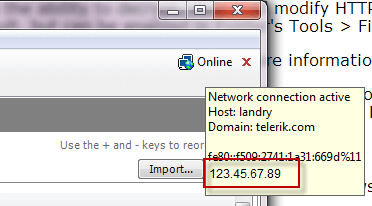
-
通过在浏览器中导航到http:// FiddlerMachineIP:8888,验证客户端iOS设备是否可以访问Fiddler 。该地址应返回Fiddler Echo Service页面。
-
对于iPhone:禁用3g / 4g连接。
设置IOS设备代理:
-
点按设置>常规>网络> Wi-Fi。
-
点按Wi-Fi网络的设置。
-
点击HTTP代理部分中的手动选项。
-
在“ 服务器”框中,键入Fiddler实例的IP地址或主机名。
-
在“ 端口”框中,键入Fiddler正在侦听的端口(通常为8888)。
-
确保“身份验证”滑块设置为“ 关”。
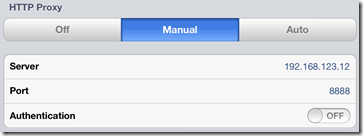
从IOS设备解密HTTPS流量:
-
下载Fiddler 的Certificate Maker插件。
-
安装证书制作器插件。
-
重启Fiddler。
-
配置安装Fiddler的设备以信任Fiddler根证书。
-
在iOS设备上,在浏览器中转到http://ipv4.fiddler:8888 /。
-
从Fiddler Echo服务网页的底部,下载FiddlerRoot证书。

-
打开FiddlerRoot.cer文件。
-
点按“ 安装”按钮。
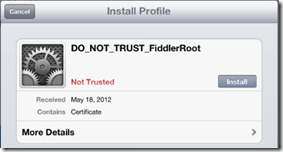
-
再次点击“ 安装”按钮。
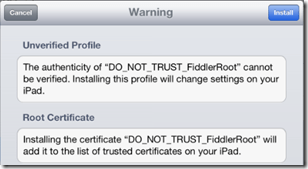
在iOS 10及更高版本上,安装FiddlerRoot证书后,转到设置 - > 常规 - > 关于 - > 证书信任设置,并手动启用FiddlerRoot根证书的完全信任。接受对话框,说明这将允许第三方窃听您的所有通信。
卸载FiddlerRoot证书:
如果您决定卸载根证书:
-
点按“ 设置”应用。
-
点击常规。
-
滚动到个人资料。
-
点击DO_NOT_TRUST_FiddlerRoot *个人资料。
-
点击删除。
十八、为Android/Google Nexus 7配置Fiddler:
配置Fiddler:
-
单击工具>提琴选项>连接。
-
确保选中允许远程计算机连接的复选框。
-
如果选中此框,请重新启动Fiddler。
-
将鼠标悬停在Fiddler工具栏最右侧的在线指示器上,以显示Fiddler服务器的IP地址。
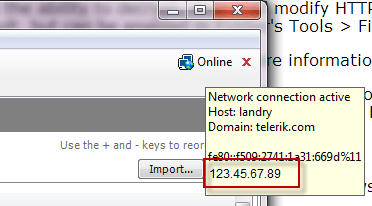
配置Nexus设备:
-
从屏幕顶部向下滑动,然后点按“设置”图标。
-
点按Wi-Fi。
-
点按并按住您当前的Wi-Fi网络。选择修改网络。
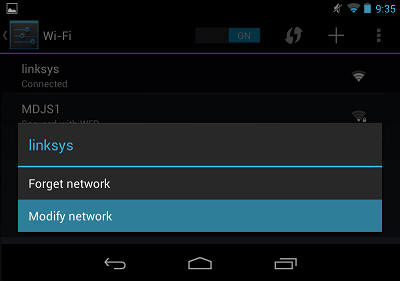
-
点按“ 显示高级选项”框。
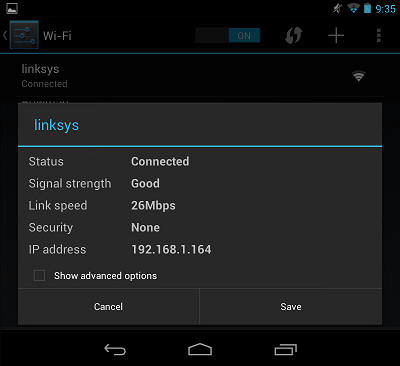
-
点击代理设置下拉列表,然后选择手动。
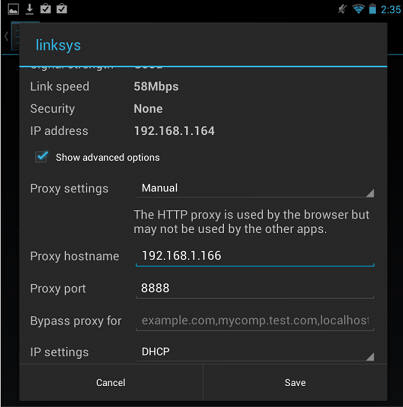
-
输入Fiddler服务器的IP地址和端口(通常为8888)。
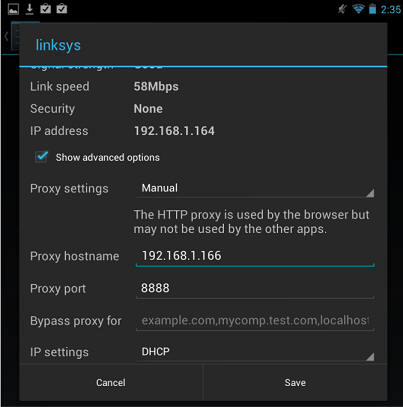
-
点按保存。
要验证此配置,请转至http://ipv4.fiddler:8888 /。Chrome应显示Fiddler Echo服务网页,流量应显示在Fiddler中。
禁用代理:
使用Fiddler后,返回上面的“ 代理设置”屏幕并删除代理。
解密HTTPS:
-
在Fiddler Echo Service网页上,单击FiddlerRoot Certificate链接。
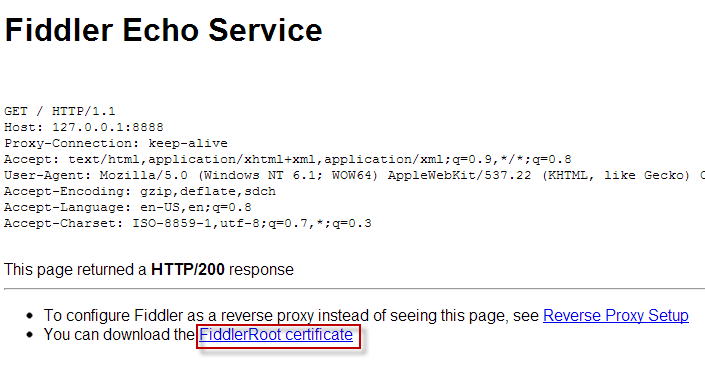
-
如果下载未自动打开,请从顶部向下滑动,然后点按“设置”图标。
-
点击个人>安全。
-
在“ 凭据存储”下,点击“ 从存储中安装”。
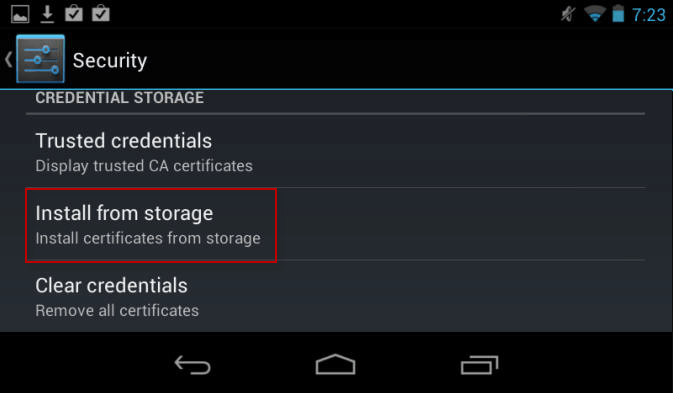
-
点击FiddlerRoot.cer文件。
-
(可选)键入证书的名称。
要验证此配置,请点击“ 受信任的凭据”>“用户”。这应该显示Fiddler证书。
禁用HTTPS解密:
要删除FiddlerRoot证书,请点击“ 受信任的凭据”>“用户”并删除证书。
配置Fiddler:
-
在Fiddler服务器(将捕获流量的机器)上启动Fiddler。
-
单击工具>提琴选项。单击“ 允许远程客户端连接”。
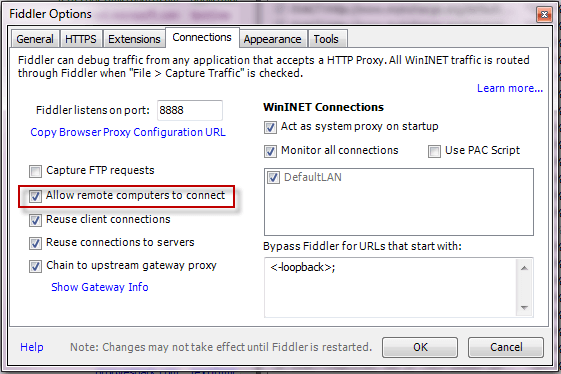
-
重启Fiddler。
-
在“Windows安全警报”对话框中,选中所有三个复选框,然后单击“ 允许访问”按钮。
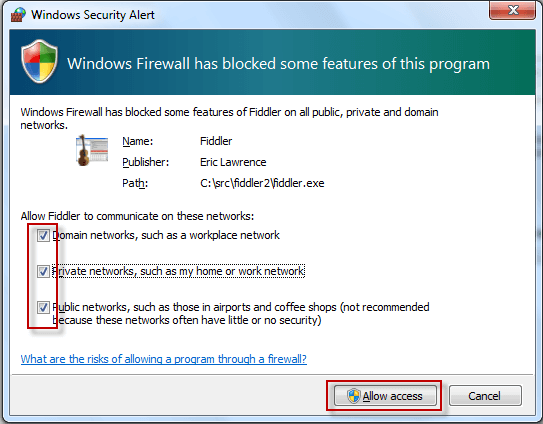
要验证此配置,请启用Windows Phone WiFi连接并访问http:// FIDDLERSERVER:8888,其中FIDDLERSERVER是运行Fiddler的计算机的计算机名称。这应该显示Fiddler Echo服务网站。
配置Windows Phone:
-
点按设置> WiFi。
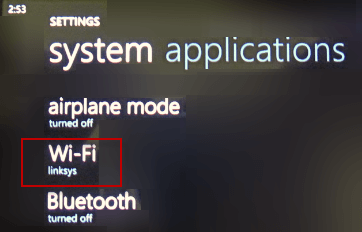
-
点按有效的WiFi连接。
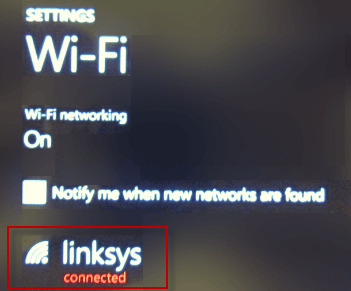
-
将代理滑块滑动到开。
-
在“ 服务器/ URL”字段中,键入Fiddler服务器的计算机名称。
-
在“ 端口”字段中,键入8888。
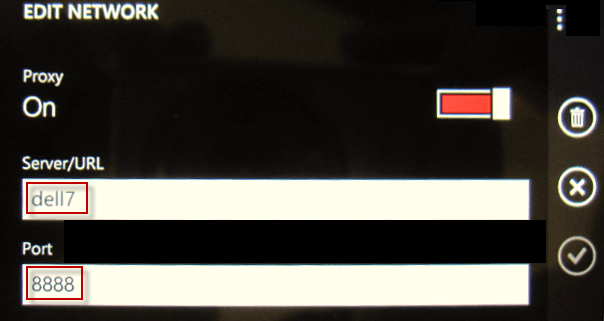
-
点击复选标记图标。
解密HTTPS流量:
-
在Windows Phone上,使用Mobile IE请求HTTPS协议URL。
-
转到http:// FIDDLERSERVER:8888 / FiddlerRoot.cer。
-
点击标记为Tap的图标以打开文件fiddlerroot.cer。
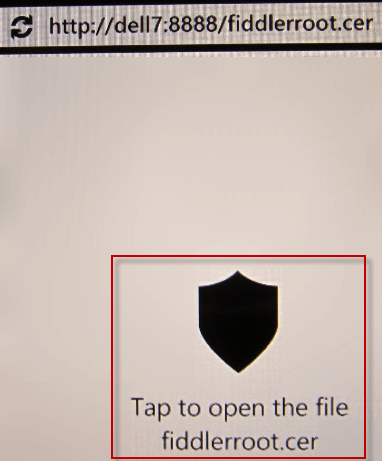
-
点按安装。
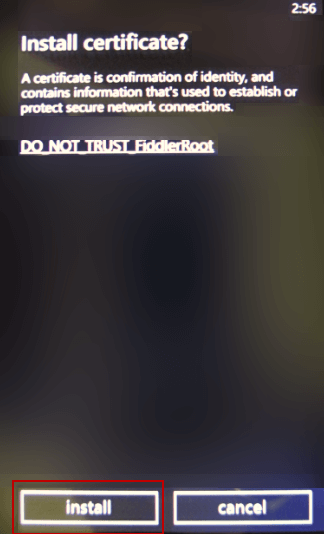
注意:没有已知资源包含从Windows Phone中删除安全证书的步骤。这可能会阻止连接到不同的Fiddler代理,后者将使用不同的安全证书。
禁用监控:
Fiddler监控完成后:
-
点按设置> WiFi。
-
点按有效的WiFi连接。
-
将代理滑块滑动到关闭状态。
也可以看看
配置Fiddler:
-
在Fiddler服务器(安装Fiddler的计算机)上,在Windows防火墙中打开端口8888。
-
打开ActiveSync的>连接设置...。
-
在此计算机下连接到:,单击工作网络。
-
开始提琴手。
-
点击工具>选项提琴手...。
-
确保选中“允许远程客户端连接”。
-
如果您需要单击该复选框,请重新启动Fiddler。
配置PocketPC:
-
在PocketPC上,将HTTP代理设置为FIDDLERSERVER:8888,其中FIDDLERSERVER是安装了Fiddler的计算机的计算机名称。
-
将PocketPC连接到ActiveSync。
二十一、配置Fiddler以对CBT保护的服务器进行身份验证:
-
单击规则>自定义规则。
-
滚动到OnPeekAtResponseHeaders函数。
-
添加以下代码:
static function OnPeekAtResponseHeaders(oSession: Session) { // To avoid problems with Channel-Binding-Tokens, this block allows Fiddler // itself to respond to Authentication challenges from HTTPS Intranet sites. if (oSession.isHTTPS && (oSession.responseCode == 401) && // Only permit auto-auth for local apps (e.g. not devices or remote PCs) (oSession.LocalProcessID > 0) && // Only permit auth to sites we trust (Utilities.isPlainHostName(oSession.hostname) // Replace telerik.com with whatever servers Fiddler should release credentials to. || oSession.host.EndsWith("telerik.com")) ) { // To use creds other than your Windows login credentials, // set X-AutoAuth to "domain\\username:password" // Replace default with specific credentials in this format: // domain\\username:password. oSession["X-AutoAuth"] = "(default)"; oSession["ui-backcolor"] = "pink"; } //... function continues -
将“telerik.com”替换为Fiddler应该向其发布凭据的任何服务器。默认情况下,Fiddler将向任何Intranet站点(主机名中没有点的站点)发布凭据。
-
将“default”替换为此格式的特定凭据:
域\用户名:密码
-
如果指定“(默认)”,Fiddler将尝试使用其运行的任何用户帐户的登录凭据。
要监控从IE8或更低版本或.NET Framework 发送到http:// localhost或http://127.0.0.1的流量:
-
使用您的计算机名称作为主机名而不是Localhost或127.0.0.1
例如,而不是
http://localhost:8081/mytestpage.aspx去:
http://machinename:8081/mytestpage.aspx -
使用以下地址之一:
- 使用IPv4适配器(推荐用于Visual Studio测试网络服务器,代号:Cassini):
http://ipv4.fiddler- 要使用IPv6适配器:
http://ipv6.fiddler- 在Host标头中使用localhost:
http://localhost.fiddler -
单击规则>自定义规则...并将此代码添加到规则文件中:
static function OnBeforeRequest(oSession:Fiddler.Session){ if (oSession.HostnameIs("MYAPP")) { oSession.host = "127.0.0.1:8081"; } }现在,http:// myapp将充当127.0.0.1:8081的别名
要绕过上游代理以获取对特定域的所有请求(例如,模拟IE代理绕过列表),请将一条规则添加到Fiddler,以便OnBeforeRequest函数,如下所示: if (oSession.HostnameIs("www.example.com")){
oSession.bypassGateway = true; }
二十四、从FireFOX浏览器中捕获HTTPS流量:
配置Fiddler:
-
单击工具>提琴选项。
-
单击HTTPS选项卡。确保选中Decrypt HTTPS traffic复选框。
-
单击“ 将提琴手根证书导出到桌面”按钮。
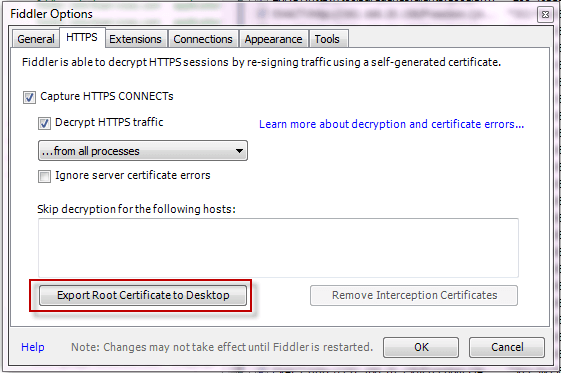
配置FireFox:
- 如果FiddlerHook启用,在Firefox中点击工具>监控与小提琴手>信托FiddlerRoot证书......。
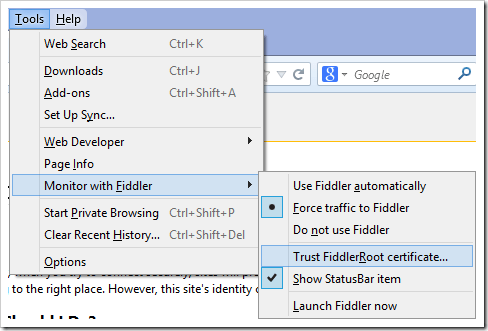
-
或者,手动导入证书:
-
单击工具>选项...>高级>加密>查看证书>授权>导入。
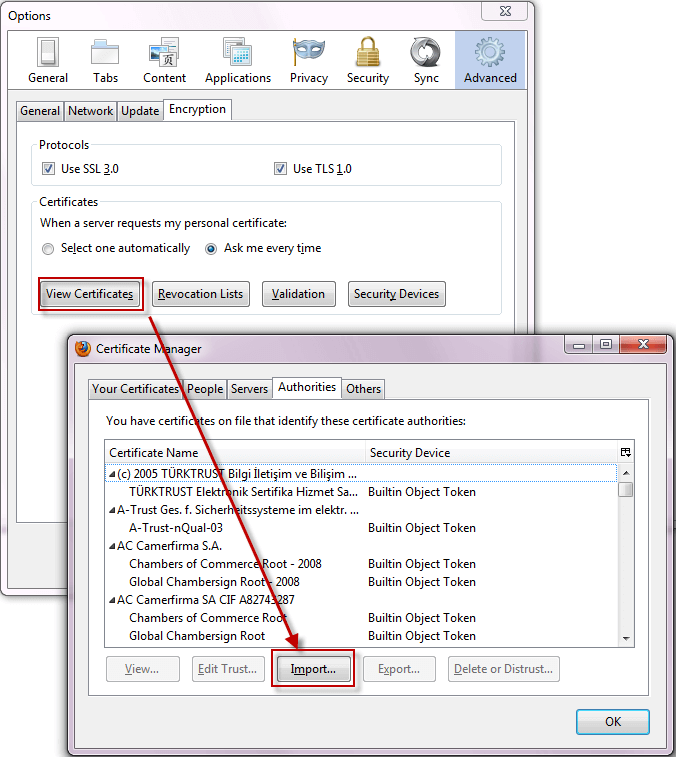
-
从桌面选择FiddlerRoot.cer文件。
-
单击“ 信任此CA”旁边的复选框以标识网站。
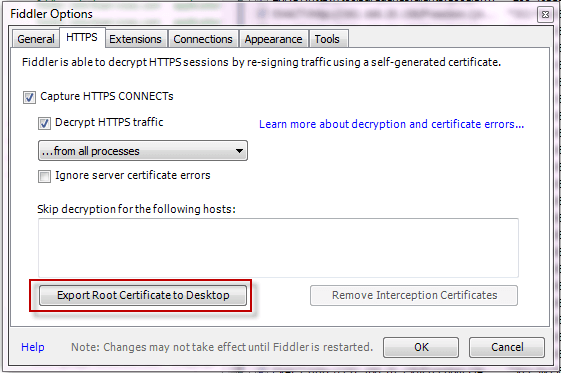
-
1、问题:不受信任的证书警告:
使用Fiddler时,浏览器可能会显示不受信任的证书警告,例如Internet Explorer 此网站的安全证书存在问题。或Chrome的网站的安全证书不受信任!。
解:
2、问题:无法配置客户端以使用代理服务器:
客户端设备,应用程序或平台无法使用像Fiddler这样的代理服务器。这样可以防止从应用程序中捕获Web流量。
解:
3、问题:重复401错误和Windows安全提示:
连接到受通道绑定令牌(CBT)保护的服务器时,服务器返回一系列401错误,浏览器会不断提示输入凭据。
解:
4、问题:IIS Express 出现意外的400错误请求错误:
从IIS Express实例请求http://ipv4.fiddler:2468时,服务器返回以下意外错误消息:
HTTP/1.1 400 Bad Request
Content-Type: text/html;charset=us-ascii
Server: Microsoft-HTTPAPI/2.0
Date: Wed, 22 Aug 2012 19:59:52 GMT
Connection: close
Content-Length: 334
<!DOCTYPE HTML PUBLIC "-//W3C//DTD HTML 4.01//EN""https://www.w3.org/TR/html4/strict.dtd">
<HTML><HEAD><TITLE>Bad Request</TITLE>
<META HTTP-EQUIV="Content-Type" Content="text/html; charset=us-ascii"></HEAD>
<BODY><h2>Bad Request - Invalid Hostname</h2>
<hr><p>HTTP Error 400. The request hostname is invalid.</p></BODY></HTML>解:
用http://localhost.fiddler:2468替换http://ipv.fiddler :2468。
5、问题:Windows Phone不与Fiddler交换网络流量:
配置Windows Phone以将Fiddler用作代理后,来自Windows Phone设备的请求不会返回资源或显示在Fiddler会话列表中。
解决方案:创建IPSEC边界值技术机异常:
如果Fiddler服务器(运行Fiddler的计算机)位于启用了IPSEC的网络上,请创建IPSEC边界计算机例外。联系网络管理员以创建此例外。
6、问题:使用WinHTTP的office客户端在运行Fiddler时无法正确进行身边验证:
解决方案1:
解决方案2:
使用REGEDIT 更改AuthFowardServerList
7、问题:在Fiddler运行的本地计算机上运行的网站拒绝凭据
解决方案1:
解决方案2:
解决方案3:
8、已启用解密的HTTPS链接超时:
问题:当Fiddler配置为解密HTTPS流量时,客户端应用程序无法访问HTTPS站点。
在Windows Vista或更高版本上会出现此问题。
解决方案1:自定义Fiddler规则以强制进行SSLv3握手
-
单击规则>自定义规则。
-
将此代码添加到OnBeforeRequest方法(其中“HTTPSsite.com”是目标服务器的主机名):
if (oSession.HTTPMethodIs("CONNECT") && oSession.HostnameIs("HTTPSSite.com")) { oSession["x-OverrideSslProtocols"] = "ssl3"; FiddlerApplication.Log.LogString("Legacy compat applied for inbound request to HTTPSSite.com"); }
解决方案2:修改.NET应用程序以强制进行SSLv3握手
在.NET应用程序中使用此代码:
ServicePointManager.SecurityProtocol = SecurityProtocolType.Ssl3;也可以看看
“你如何让System.Web.HttpWebRequest对象使用SSL 2.0?” 在stackoverflow.com
9、问题:Fiddler使用MS防火墙随即分离ISA 2004:
Microsoft ISA 2004的Microsoft防火墙客户端可以选择自动重新配置Internet Explorer设置。不幸的是,此设置将导致Internet Explorer随机时间与Fiddler分离。
解决方案:在Microsoft防火墙客户端中禁用Web浏览器自动配置
-
如果
 系统托盘中有防火墙客户端图标:
系统托盘中有防火墙客户端图标:- 右键单击系统托盘中的“防火墙客户端”图标。
- 单击上下文菜单中的配置....
-
如果系统托盘中没有防火墙客户端图标:
- 打开“ 开始”菜单。
- 在“开始”菜单搜索框中键入“防火墙”。
- 点击
 。
。
在“Web浏览器”选项卡上,取消选中“ 启用Web浏览器自动配置”复选框。
10、问题:没有使用ProxySettingsPerUser=0组测试设置捕获流量:
您的系统或域管理员已将组策略设置ProxySettingsPerUser设置为0。这意味着,而不是默认的Windows行为(每个用户都有自己的代理设置),而是所有用户帐户共享一组代理设置。在这种情况下,内部存在一个名为ProxySettingsPerUser的值:
HKLM\SOFTWARE\Policies\Microsoft\Windows\CurrentVersion\Internet Settings\ 解决方案:以管理员身份运行Fiddler
此机器范围的代理设置只能通过作为管理员运行的代码进行更改,因此必须启动Fiddler Elevated:
- 右键单击“开始”菜单中的Fiddler图标。
- 选择以管理员身份运行。
这将调整代理设置。
如果您无法以管理员身份运行Fiddler(例如,因为您不是管理员),则需要请求您的系统或域管理员禁用此策略:
HKLM\SOFTWARE\Policies\Microsoft\Windows\CurrentVersion\Internet Settings\ProxySettingsPerUser is 0.此策略设置不会影响未配置为使用系统代理设置的客户端(例如,具有手动代理配置的Firefox)。
11、问题:没有使用ProxySettingsPerUser=0组策略设置捕获流量:
您的系统或域管理员已将组策略设置ProxySettingsPerUser设置为0。这意味着,而不是默认的Windows行为(每个用户都有自己的代理设置),而是所有用户帐户共享一组代理设置。在这种情况下,内部存在一个名为ProxySettingsPerUser的值:
HKLM\SOFTWARE\Policies\Microsoft\Windows\CurrentVersion\Internet Settings\ 解决方案:以管理员身份运行Fiddler
此机器范围的代理设置只能通过作为管理员运行的代码进行更改,因此必须启动Fiddler Elevated:
- 右键单击“开始”菜单中的Fiddler图标。
- 选择以管理员身份运行。
这将调整代理设置。
如果您无法以管理员身份运行Fiddler(例如,因为您不是管理员),则需要请求您的系统或域管理员禁用此策略:
HKLM\SOFTWARE\Policies\Microsoft\Windows\CurrentVersion\Internet Settings\ProxySettingsPerUser is 0.此策略设置不会影响未配置为使用系统代理设置的客户端(例如,具有手动代理配置的Firefox)。





